Добавление компании
Процесс добавления компании в AssistBot
Сразу после регистрации в системе AssistBot Вам будут предложены несколько вариантов для продолжения работы. Выберите "Добавить компанию":
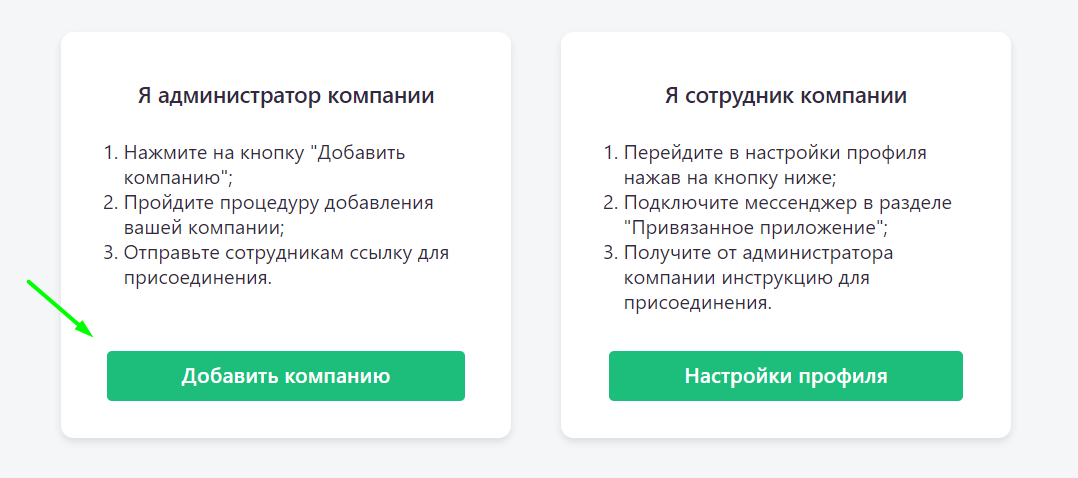
Далее следуйте описанным шагам:
- Введите название компании, загрузите логотип по желанию;
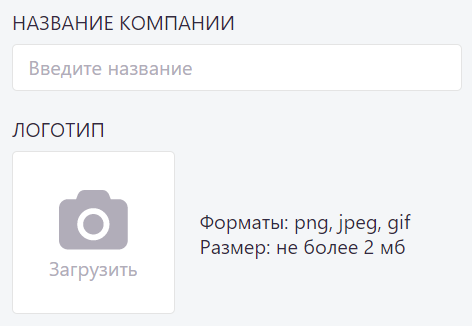
- По желанию добавьте подразделения. Вы сможете добавить подразделения в любой момент также после создания компании. Обратите внимание, что подразделение "Все сотрудники" является обязательным. Это системное подразделение, с помощью которого Вы сможете в последующем управлять сотрудниками:
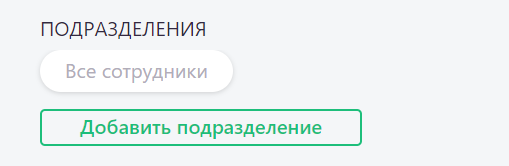
- По умолчанию система будет оповещать Вас в личном кабинете и ожидать Вашего решения всякий раз, когда кто-то отправляет запрос на присоединение к Вашей компании. Если Вы желаете, чтобы такие запросы обрабатывались системой без Вашего участия, установите опцию "Автоматически присоединять новых сотрудников":

- Установите рабочие дни компании, а также время начала и окончания рабочего дня. Эти настройки влияют на выставление рабочих дней и времени по умолчанию при создании элементов, а также будут использованы для выставления личных настроек рабочих дней и времени сотрудников, которые присоединяются к Вашей компании. Имейте ввиду, что каждый сотрудник может независимо настроить свои рабочие дни и время в настройках личного профиля:
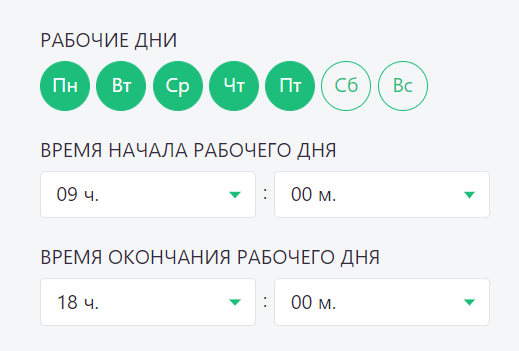
- Установите часовой пояс Вашей компании, если он был не корректно определен системой. Все уведомления от Вашей компании, привязанные к времени, будут рассылаться согласно выставленного здесь часового пояса. Также эта настройка будет использоваться для выставления личных настроек часового пояса новых сотрудников, которые присоединяются к Вашей компании. Имейте ввиду, что каждый сотрудник может независимо настроить свой часовой пояс в настройках личного профиля:
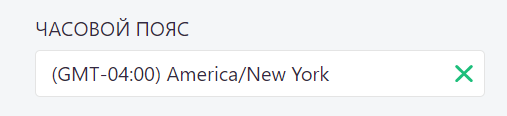
- Установите язык чат-бота. Эта настройка влияет на то, на каком языке будут приходить оповещения сотрудникам от Вашей компании. Имейте ввиду, что эта настройка не влияет на язык текста, который Вы будете использовать при создании элементов:
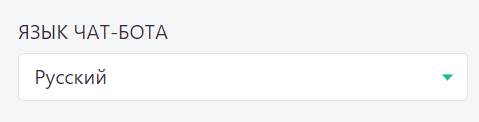
- Нажмите на кнопку "Подключить мессенджер";
- Выберите приложение и произведите его привязку к компании согласно появившейся инструкции;
- Нажмите на кнопку "Начать работу".